ピクセルのトラブルシューティングについて

概要
キャンペーンでプロモーション結果を正確に測定して反映させるには、適切な設定を行うことが重要です。 適切な設定は、当社のWebダイレクト製品の基盤です(サイト訪問の最適化、コンバージョンの最適化など)。
ピクセルタグの検証
ウェブサイト上のピクセルタグを見つけ、特定することが、コンバージョントラッキング検証の最初のステップになります。 ただし、ピクセルタグを識別する前に、Xに存在するさまざまなタイプのピクセルを定義することが重要です。
- ベースコード: このタグは、すべてのトラフィックと、サイト訪問やランディングページのビューなどの上部ファネルのイベントを追跡するために、すべてのWebページに配置されるように設計されています。 ベースコードのタグの例については、以下を参照してください。
<!-- Twitter conversion tracking base code -->
<script>
!function(e,t,n,s,u,a){e.twq||(s=e.twq=function(){s.exe?s.exe.apply(s,arguments):s.queue.push(arguments);
},s.version='1.1',s.queue=[],u=t.createElement(n),u.async=!0,u.src='https://static.ads-twitter.com/uwt.js',
a=t.getElementsByTagName(n)[0],a.parentNode.insertBefore(u,a))}(window,document,'script');
twq('config','obw0r');
</script>
<!-- End Twitter conversion tracking base code -->
- イベントコード: このタグは、フォームのサインアップ、購入、カートへの追加など、ファネルの下位イベントを追跡するために、特定のページまたはページのセクションに配置されるように設計されています。 イベントコードは、ベースコードが起動しないと機能しないことに注意してください。 パラメーターを含むイベントコードの例については、以下を参照してください。
<!-- Twitter conversion tracking event code -->
<script type="text/javascript">
// Insert Twitter Event ID
twq('event', 'tw-obw0r-obw0t', {
value: {{order.total_price}},
currency: 'USD',
email_address: {{order.email}},
});
</script>
<!-- End Twitter conversion tracking event code -->
ピクセルヘルパーは、Webサイトにピクセルが配置されていることを確認して見つけるための最も一般的な方法です。 拡張機能を使用すると、Xピクセルと関連イベントの追跡ステータスを確認できるようになります。 「警告」は、ピクセルのステータスに基づいてトリガーされる場合があります。
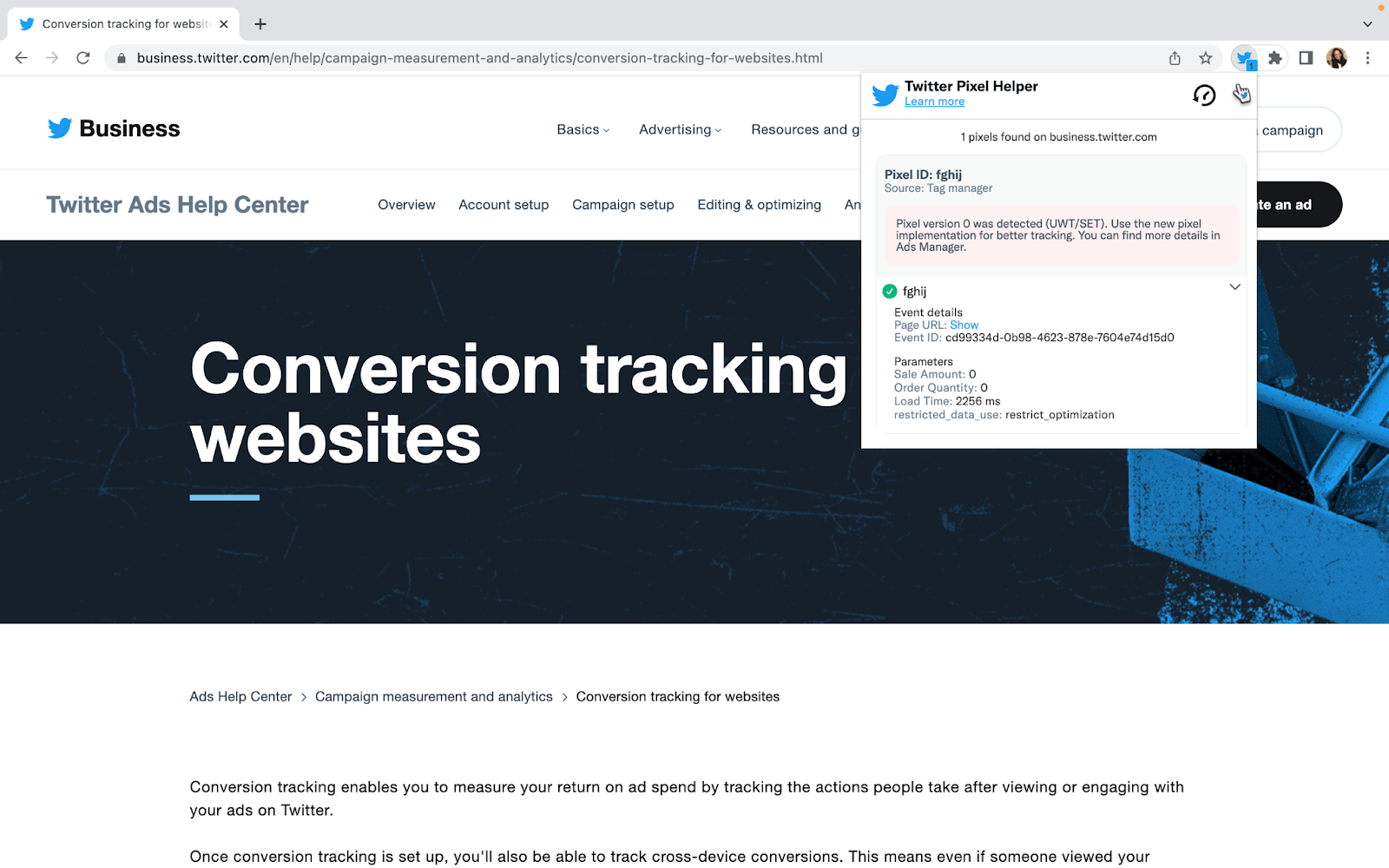
ピクセルヘルパーを使用してトラブルシューティングを行うには、次の手順に従ってください。
- ここからChrome拡張機能をダウンロードします。
- Webサイトに移動します。
- ピクセルヘルパーは、Xにデータを正常に送信したピクセルを自動的に検出します。拡張機能のバッジ番号は、ページ上で検出されたピクセル数を示します。
- 拡張子をクリックすると、各ピクセルの詳細が表示されます。
- 拡張機能にピクセルが表示されている場合は、タグがWebサイトに配置されていることを意味します。 ただし、警告メッセージが表示された場合は、高度なピクセルのトラブルシューティングに従ってセットアップを検証してください。
高度なピクセルのトラブルシューティング
追加の検証のために、コンバージョントラッキングが適切に機能していることを確認するためにウェブサイトを「検証」することをお勧めします。
開発者/検査ツールにアクセスするには、Chromeブラウザで次の手順に従います。
Webサイトにアクセスします➔ページ上の任意の場所を右クリックします➔「検証」を選択します
または
「ページのソースを表示」をクリック➔「開発者」を選択➔「開発者ツール」を選択
これらの手順に従うと、WebサイトのHTMLソースコードを表示できるようになります。
下記のようなプロンプトが表示されます。
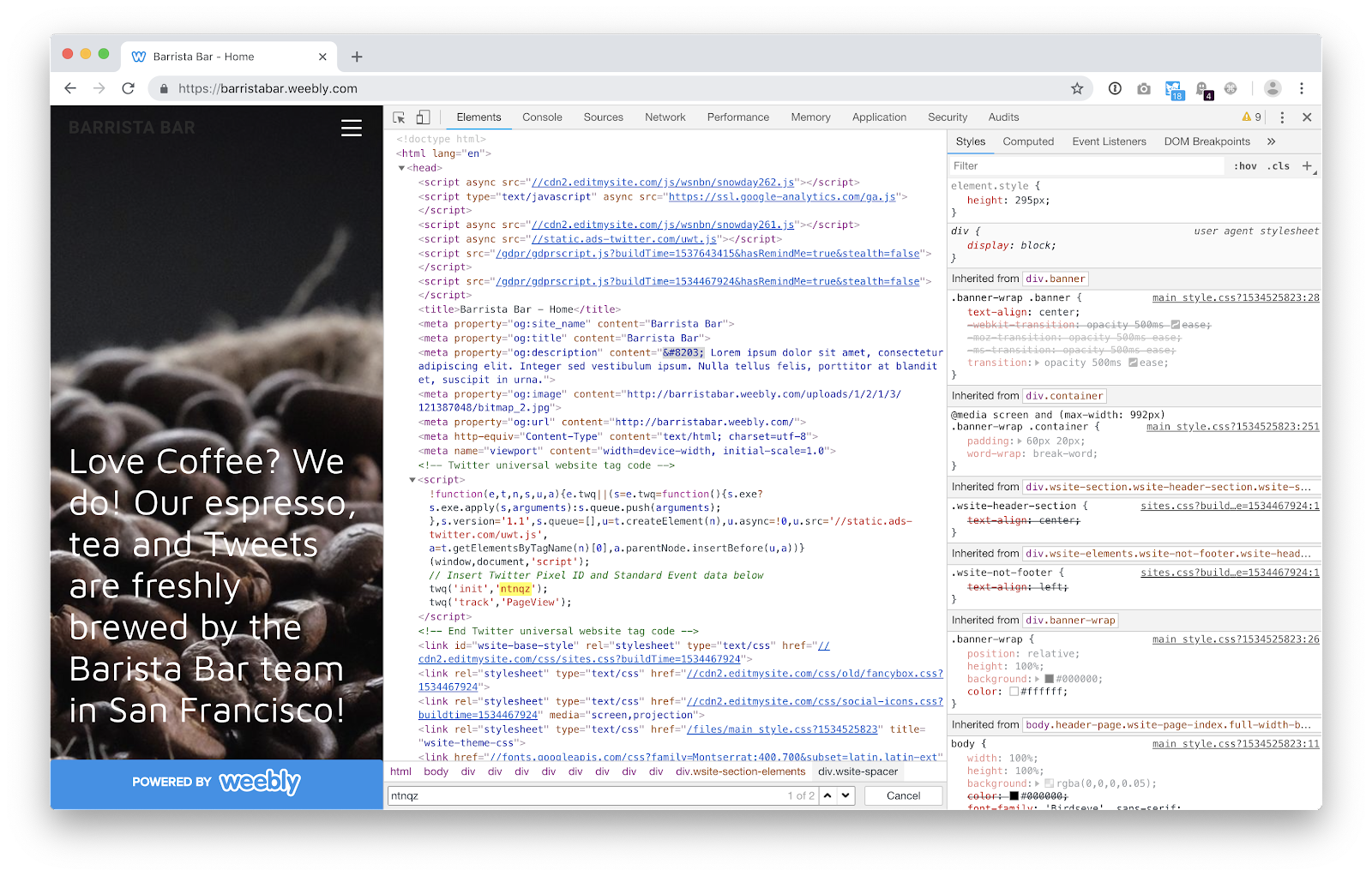
ピクセルタグが存在することを確認し、コンバージョンを追跡する最良の方法は、タグIDを検索することです。
HTMLコード内でタグIDを検索するには、次の手順に従います。
Command + Fを押すと、開発者ツールの「要素」セクションに検索ツールが表示されます。
イベントマネージャーの[ツール]セクションにあるタグIDを入力するか貼り付けます。
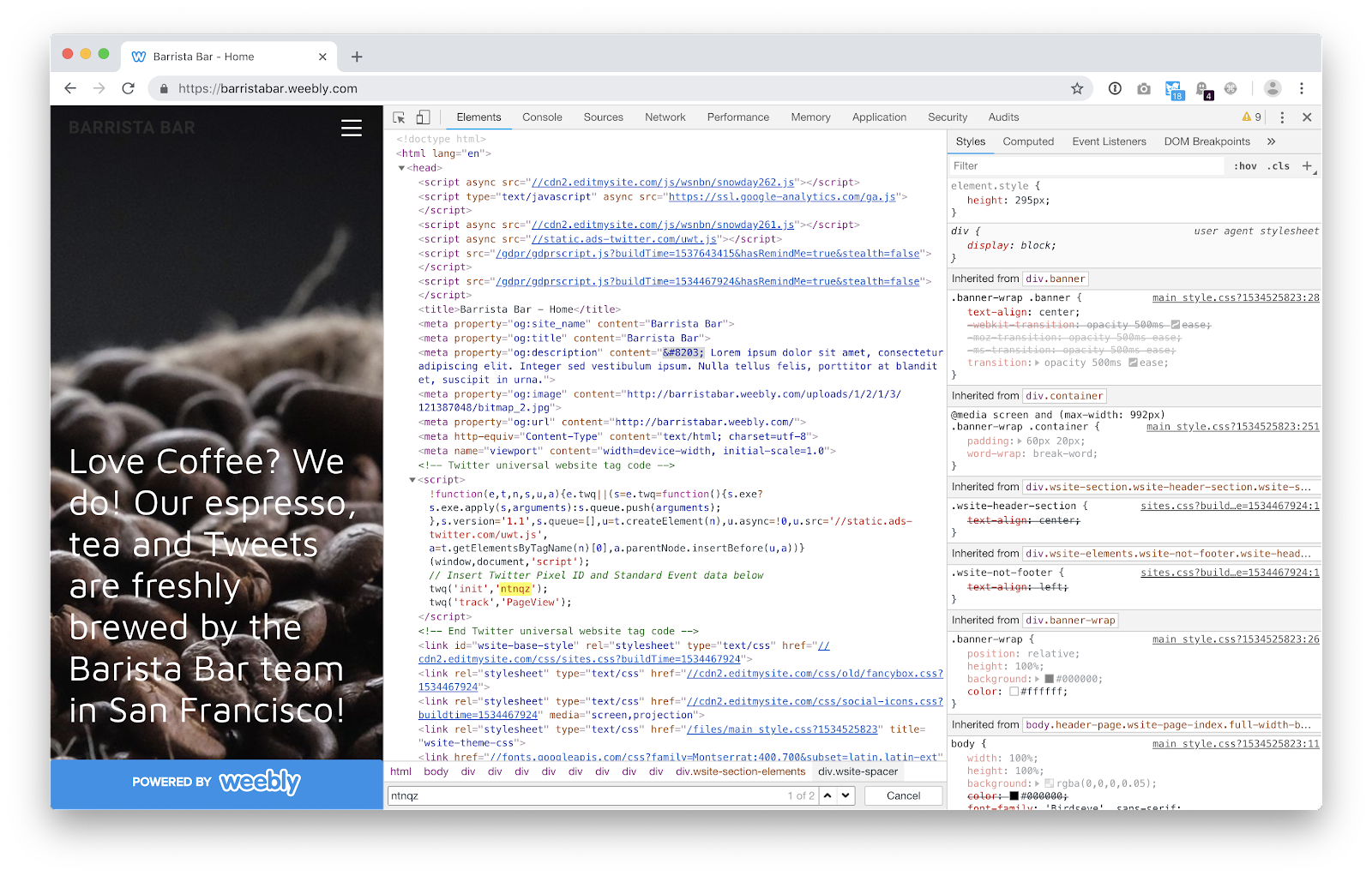
タグマネージャー(Googleタグマネージャーなど)を使用している場合は、「要素」の下にタグを見つけることはできませんが、開発者ツールの「ネットワーク」タブでタグを検証できることに注意してください。
タグマネージャーを使用している場合は、以下の「ネットワーク」検証ステップに直接スキップできます。
開発者ツールパネルの「ネットワーク」タブをクリックします。
Command + Rを押してページをリロードします。
検索フィールドで「X」を検索して、ピクセルタグを見つけます。
ページ上で正しいスクリプトファイルを探します。1つのuwt.jsファイルが表示され、ページ上のタグごとに2つのadsctファイルが表示されます。 たとえば、1つのベースタグと2つのイベントタグがある場合、1つのuwt.jsファイルと6つのadsctファイルが表示されます。
adsct呼び出しに各タグIDの正しい文字列が含まれていることを確認してください。 ファイルを個別にクリックして、タグIDを見つけることができます。 各タグIDには2つのadsct呼び出しが必要です。
すべてのファイルのステータスは200になります。
検証目的でファイルがどのように見えるかを示す以下の例を参照してください。
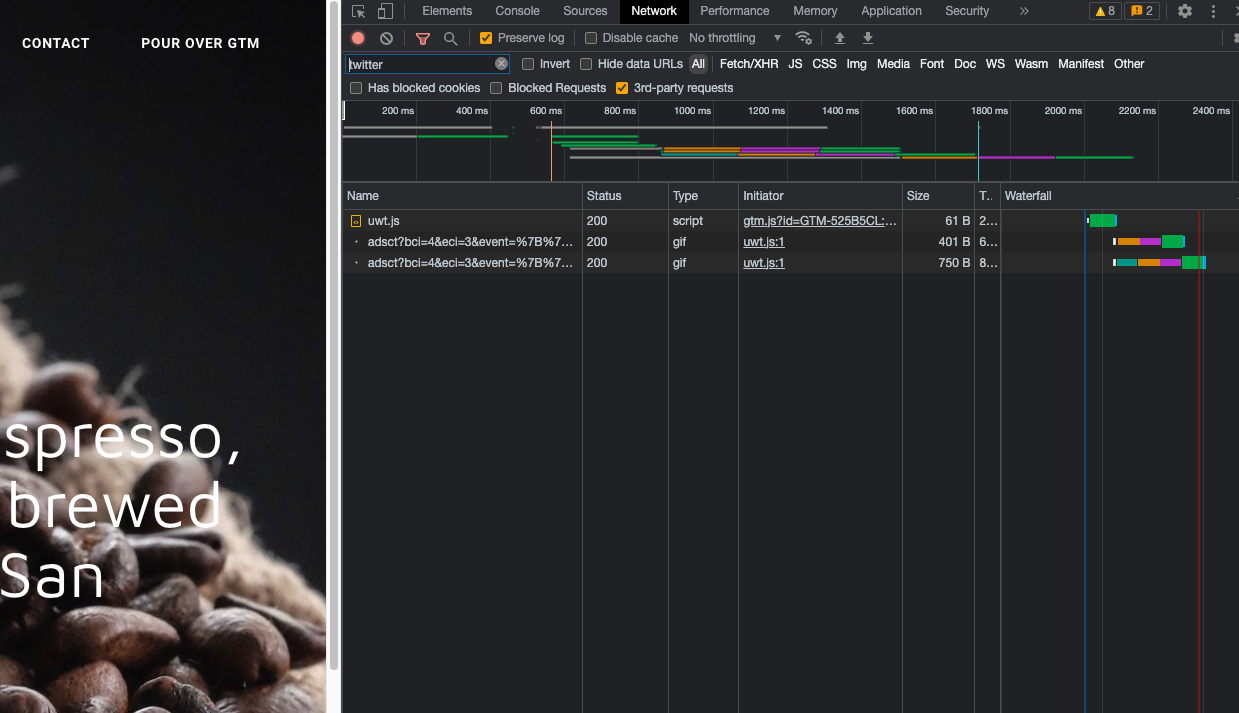
一般的な問題
#1ピクセルタグでは、アトリビュートされたコンバージョンはレポートされません。 ピクセルタグがすべてのコンバージョンを感知していることを確認するにはどうすればよいですか?
これは、ベースタグまたはイベントタグのピクセルのHTMLコードがWebサイトまたはタグマネージャーの間違った場所に配置されていることが原因である可能性があります。
タグマネージャーを使用していない場合は、コードスニペット全体(ベースタグとイベントタグ)がWebページのHTMLに表示されていることを確認してください。 これについては、「ピクセルタグの検証」セクションを参照してください。
タグマネージャー/コンテナタグを使用している場合、これはXが認識できるものではありません。 さらにトラブルシューティングを行うには、サードパーティ パートナー (例: Google タグ マネージャー) にお問い合わせください。
ページの<head>セクション内にベースタグのピクセルコードをインストールすると、ピクセルタグが最初に読み込まれるものの1つとして迅速に起動されるようになります。 ピクセルタグが<iframe>内にインストールされている場合は、アトリビューションも行われなくなるため、タグを<iframe>の外に配置すると、アトリビューションの問題が解決されます。
#2 Floodlightタグを使用して、Googleキャンペーンマネージャー360(CM360)でコンバージョンを追跡していますが、X広告マネージャーで報告されるコンバージョンがゼロ、またはほとんどありません。
これらのFloodlightタグは<iframes>を利用するため、多くの場合、コンバージョンイベントのアトリビューションに必要なページURLではなく、CM360リファラーURLが捕捉されます。 キャンペーン全体でアトリビューションの問題を回避するには、アトリビューションをトリガーするためにURLが正しく渡されるように、ピクセルタグをページに直接実装してください。 ピクセルをFloodlightタグに便乗させると、最終的に数値の乖離が発生します。
クリックタグを使用している場合は、次の設定に従って適切なコンバージョントラッキングを確保します。
クリックタグを広告グループレベルの[測定]の下に配置します。
ランディングページURLフィールドの下の広告/クリエイティブレベルにクリックタグが配置されていないことを確認します。
正しいCM360とクリックタグの設定の詳細については、こちらのヘルプ記事を参照してください。
#3 Webサイトにタグが実装されていますが、イベントマネージャーでは表示されていません。広告マネージャー内ではなく、ウェブサイトに別のタグIDが実装されている場合は、次のことが考えられます。
タグIDが、別の広告アカウントからのものです。
正しい広告アカウントの以前のタグを実装したが、広告管理画面で削除された。
#4ピクセルネットワーク呼び出しのステータスが「ブロック」になっています。どうすれば修正できますか?
Webサイトでコンテンツセキュリティポリシー(CSP)アプリケーションを使用している場合、ピクセル呼び出しがアプリケーションによってブロックされている可能性があります。この問題を解決するには、CSPヘッダー内の "img-src "と "connect-src "ディレクティブで "ads-twitter.com"、"ads-api.twitter.com"、"analytics.twitter.com "を許可していることを確認してください。
#5ピクセルは正しく配置されていますが、ピクセルの状態に関する警告がまだ表示されます。 他にどんな原因が考えられますか?
クリエイティブ/広告レベルを確認して、適切なランディングページURLが使用されていることを確認することをお勧めします。 Webサイトとは異なるリンク先URL(クリックトラッカー、短縮URL、リダイレクトなど)を使用している場合、クリックIDが壊れ、ピクセルがすべてのコンバージョンデータを捕捉できなくなります。
#6ピクセルのトラブルシューティングを行いました。 「アカウントのハイライト」の警告が消えるまでどのくらいかかりますか?
アトリビューションの問題のトラブルシューティングを行ってから3日以内に、アカウントの警告が表示されなくなります。必要な手順を実行した後もアカウントにメッセージが表示される場合は、@AdsSupport または X の担当者にお問い合わせください。
RDUの設定方法の詳細については、広告ヘルプポータルにアクセスし、モバイルアプリ、コンバージョントラッキング、オーディエンスマネージャー>>データ利用方法制限の設定方法でチケットを提出してください。
こちらの詳細もご確認ください。
Ready to get started?
